ЗАПИСЬ ОБРАЗА НА НОСИТЕЛЬ
Для записи полученного от Дилера установочного образа ОС "ОСГОС" на USB носитель Вы можете воспользоваться любым программным обеспечением на Ваш выбор. Для записи Вам понадобится накопитель объемом не менее 2 гб. В данной статье мы рассмотрим запись на флэш-накопитель при помощи свободно распространяемого ПО:
- Rufus на АРМ под управлением Microsoft Windows 11
- BalenaEtcher на АРМ под управлением ОС «ОСГОС»
Установка Rufus.
Вы можете скачать Rufus с официального сайта https://rufus.ie/ru/ Актуальная версия на момент написания 4.4 В ней и будут производиться все действия. Rufus не требует установки. Вы можете запустить его прямо из папки загрузок.
Использование Rufus
В разделе «Устройство» Вы можете увидеть или выбрать флэш-накопитель на который будет выполняться копирование файлов.
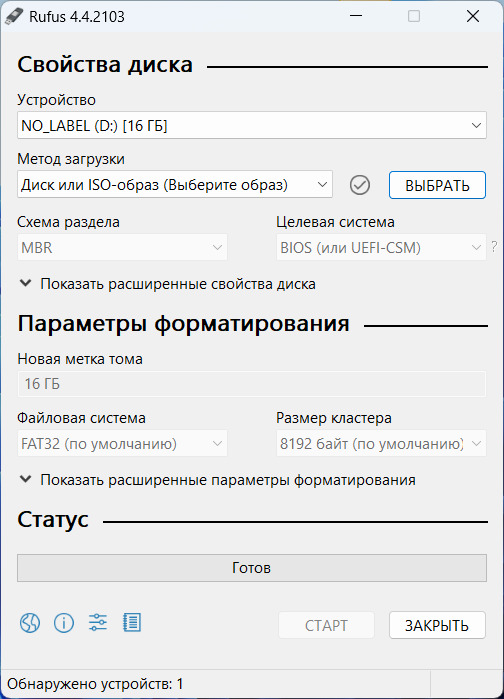
Для выбора образа для записи необходимо нажать на кнопку «Выбрать» для открытия файлового менеджера, в котором вы выбираете образ диска ОС «ОСГОС», полученный Вами от дилера.
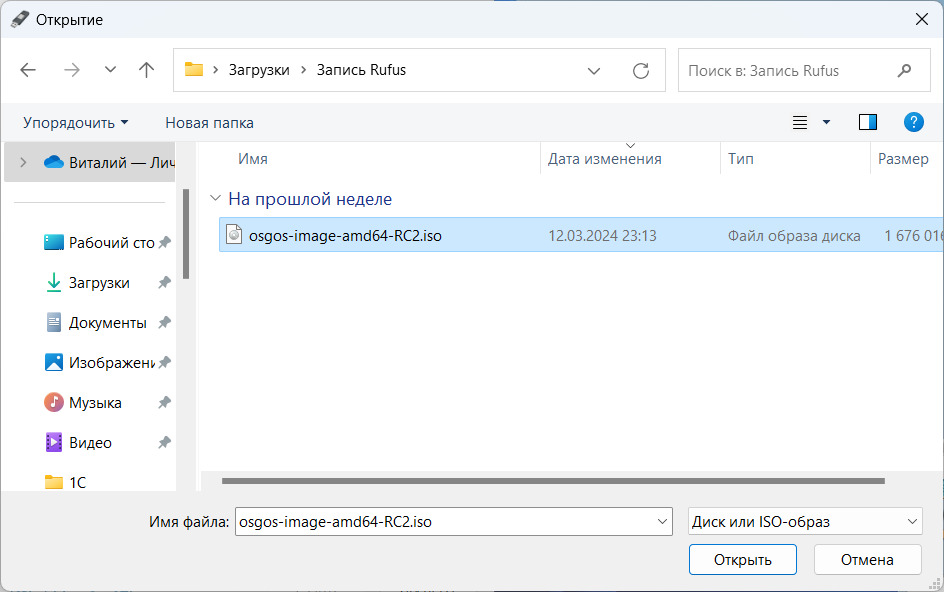
Окна «Схема раздела» и «Целевая система» мы оставим без изменения. В окне «Новая метка тома» Вы можете оставить наименование тома по умолчанию, либо изменить его на своё.
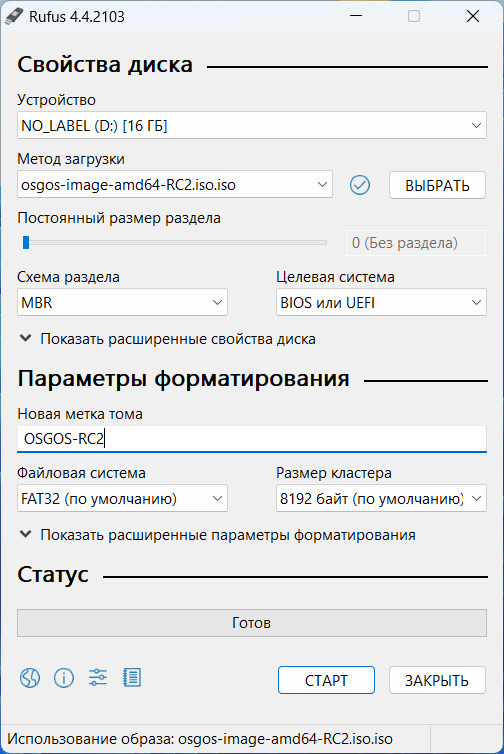
Затем нажимаем кнопку «Старт», после чего Rufus спросит Вас в каком режиме проводить запись и порекомендует оставить ISO режим по умолчанию, что мы и делаем.
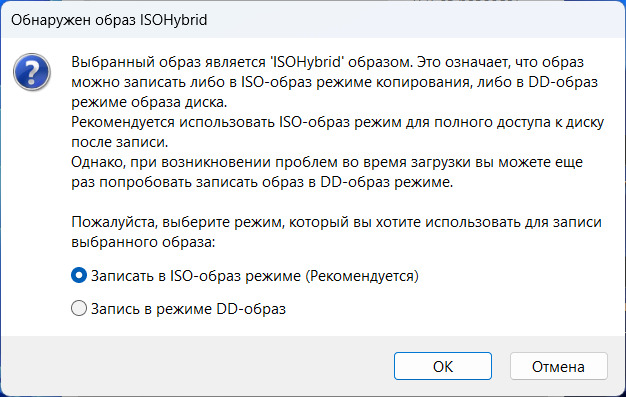
Если Rufus предложит Вам загрузить новый syslinux, сославшись на несоответствие – согласитесь. Затем Rufus предупредит нас о том, что все данные с выбранного накопителя будут удалены.
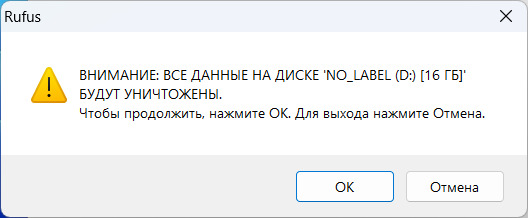
После Вашего подтверждения начнется подготовка накопителя и запись на него образа диска.
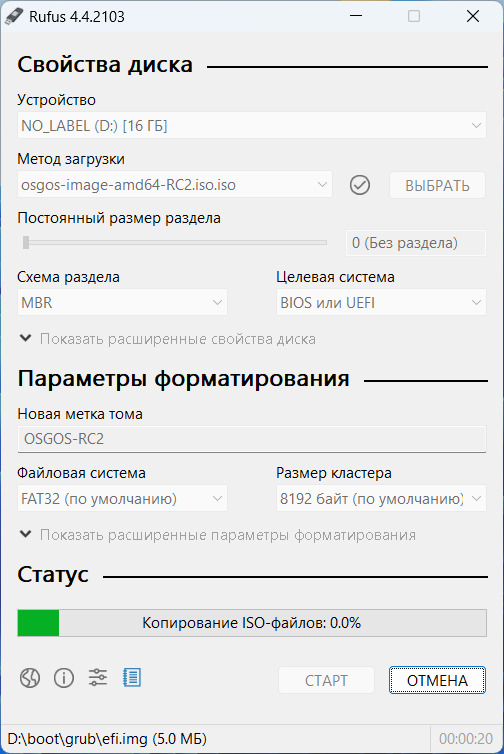
По окончании записи Вы увидите надпись «Готово» в прогресс-баре, после чего Вы можете закрыть приложение.
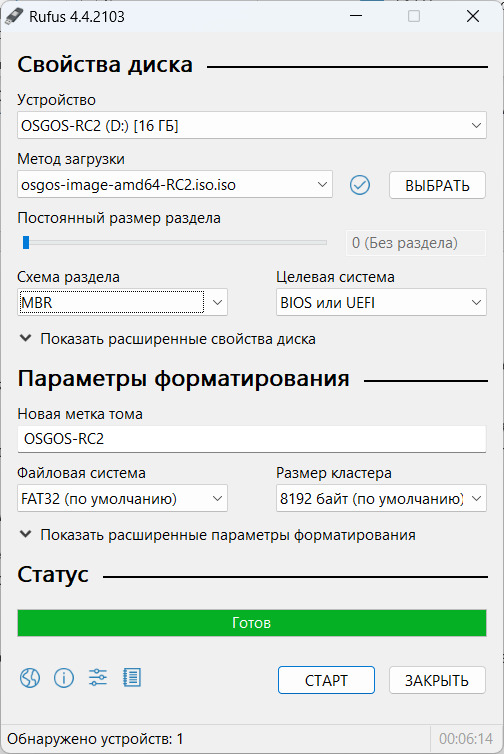
Поздравляем! Накопитель с ОС «ОСГОС» записанный при помощи Rufus готов к использованию.
Установка BalenaEtcher в ОС «Основная Составляющая Гибридной Офисной Системы»
Приложение BalenaEtcher не требуется в повседневной офисной деятельности, потому оно не включено в стандартный состав Магазина приложений и не может быть установлено обычным пользователем.
Для установки приложения требуется зайти в терминал ОС «ОСГОС» и выполнить команду su, введя пароль Суперпользователя.
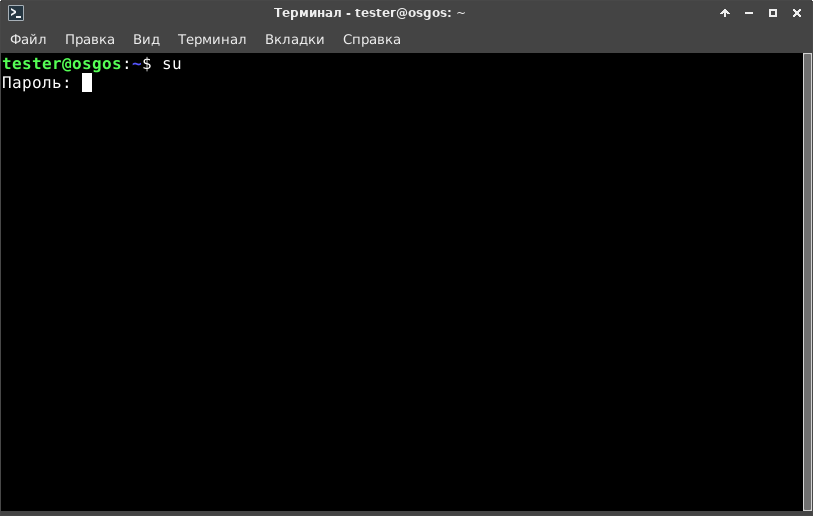
Таким образом, после ввода пароля, Вы поднимете свои права, что отобразится в окне терминала сменой текущего на Root.
После этого рекомендуется выполнить команды apt update && apt upgrade, подтвердив действия в окне запроса при возникновении вводом Д или Y и нажатием Enter

Данные команды скачивают с сервера список обновлений и затем обновляют компоненты системы до актуальных версий, размещенных в репозитории на данный момент.
После завершения обновлений Вы можете приступать к установке BalenaEtcher, выполнив команду apt install balena-etcher Так же принимаем изменение вводом Д или Y и нажатием Enter.
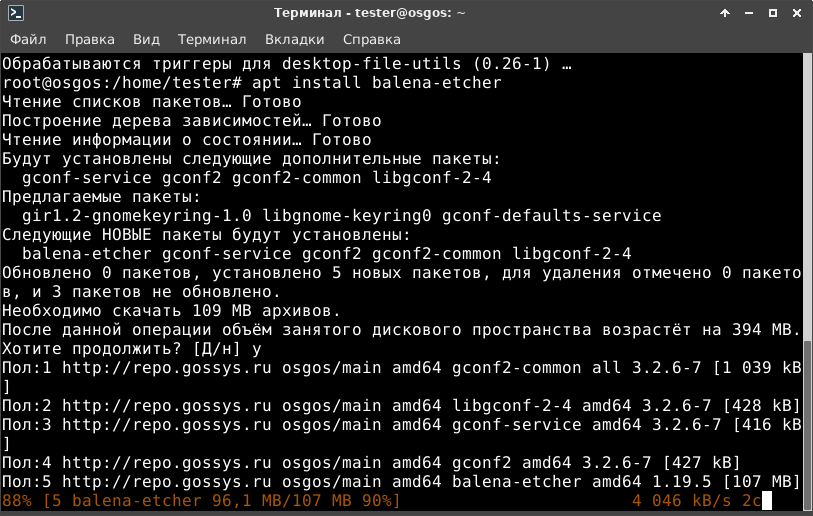
После окончания установки приложения и требуемых компонентов и библиотек, устанавливаемых автоматически, Вы можете закрыть окно терминала. Приложение BalenaEtcher установлено и готово к работе. Его ярлык Вы можете увидеть в разделе «Все программы» стартового меню.
Использование BalenaEtcher
Работа с BalenaEtcher максимально проста и требует запуска от обычного пользователя. Однако пароль Суперпользователя Вам понадобится на одном из следующих этапов.
В окне открытой программы Вы увидите три основных кнопки, нажимаемых поэтапно
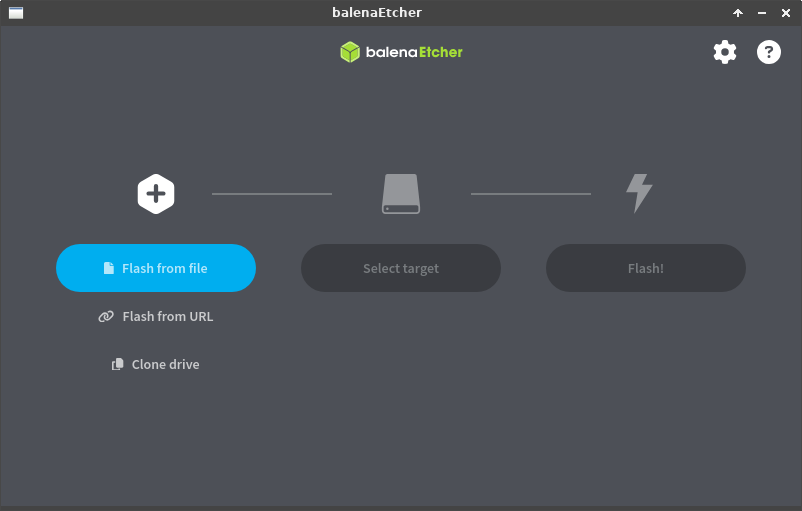
Для начала выбираем образ ОС «ОСГОС» в файловом менеджере, открывающимся после нажатия на кнопку Flash From File и нажимаем кнопку "Открыть"
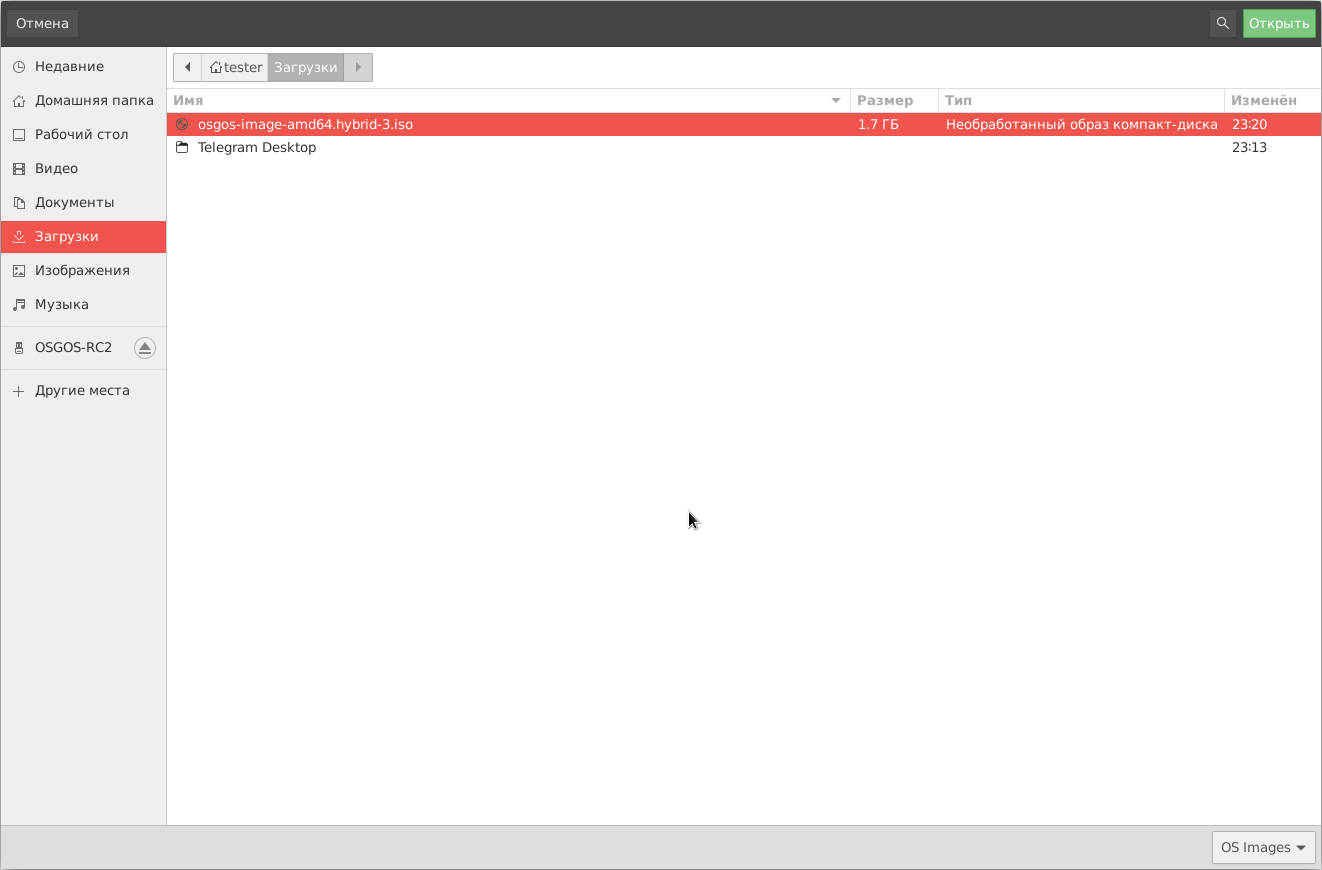
После этого выбираем наш накопитель в окне, открывающемся после нажатия кнопки Select Target
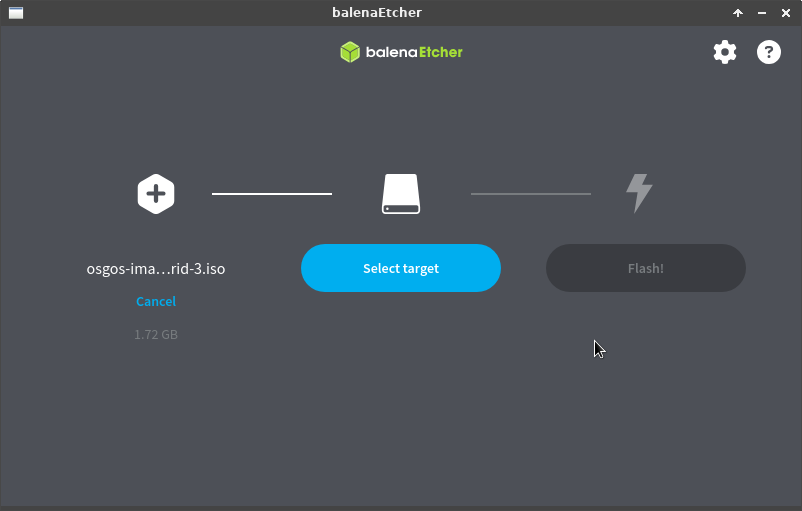
Затем нажимаем кнопку Flash
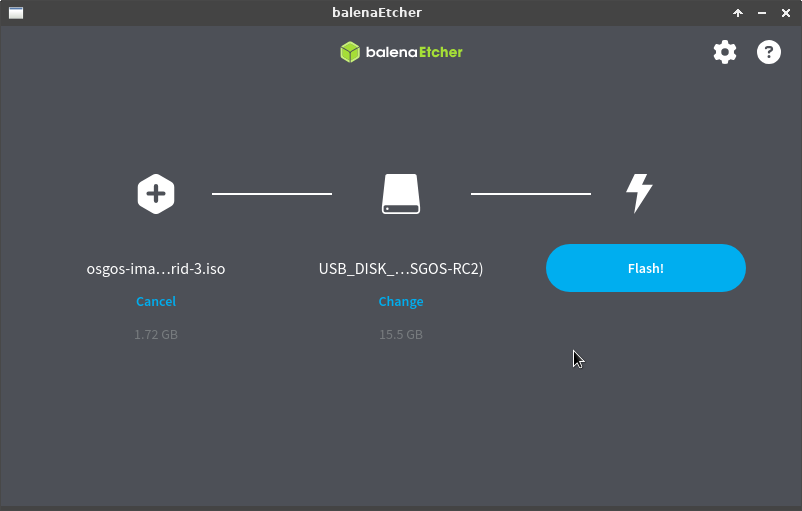
После нажатия Flash программа затребует пароль Суперпользователя.
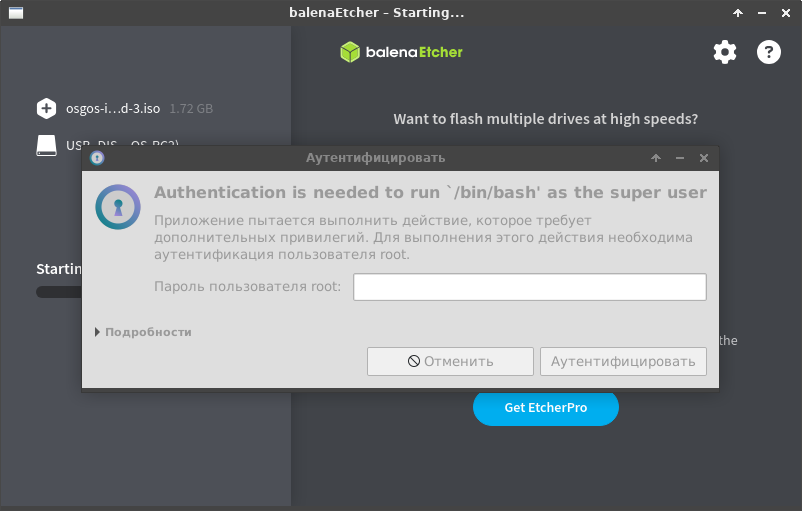
После ввода пароля Суперпользователя начнется процесс записи образа системы на носитель.
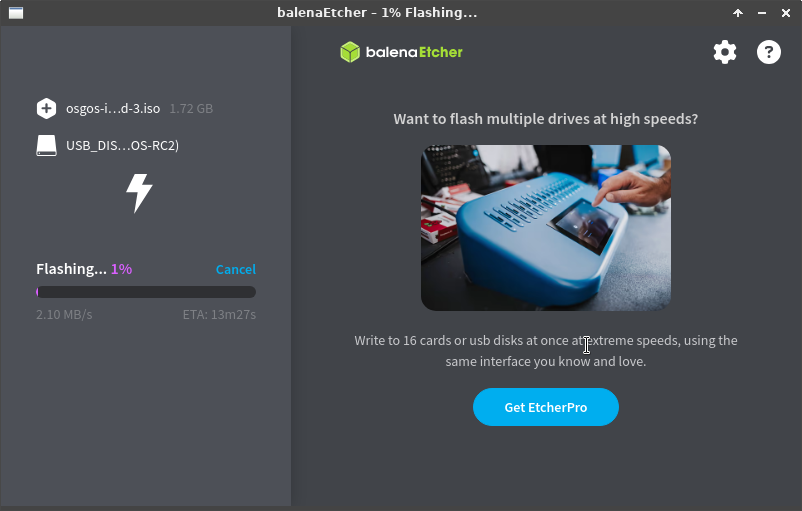
По окончании процесса записи, программа автоматически начнет проверку записанных данных.
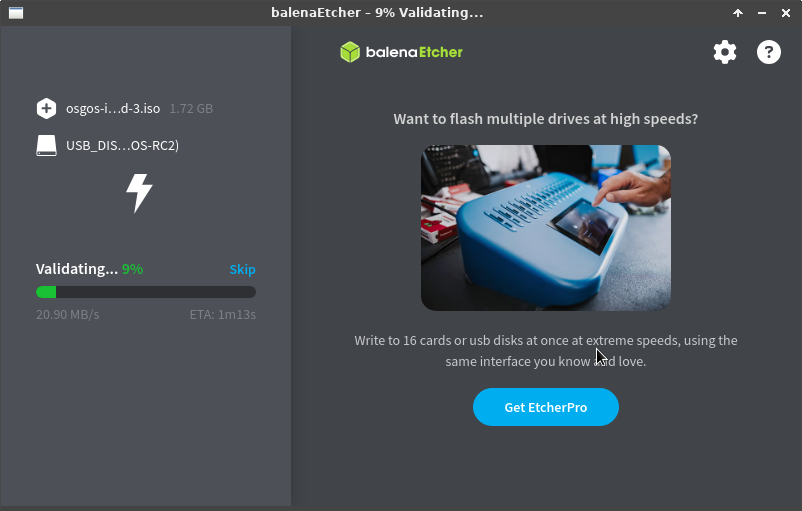
Если все завершено успешно, то Вы увидите окно с уведомлением и предложением записать еще один носитель. В зависимости от Ваших намерений, Вы можете либо закрыть окно, либо продолжить работу с приложением.
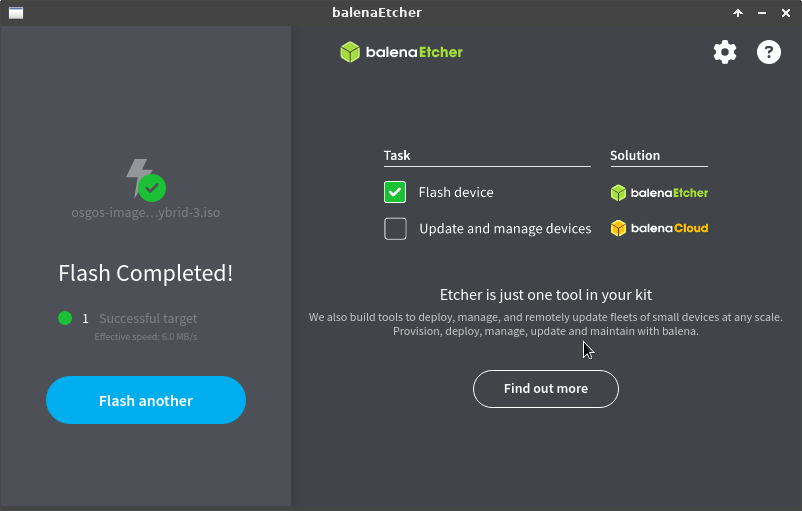
Накопитель с ОС «ОСГОС» записанный при помощи BalenaEtcher готов к использованию.
